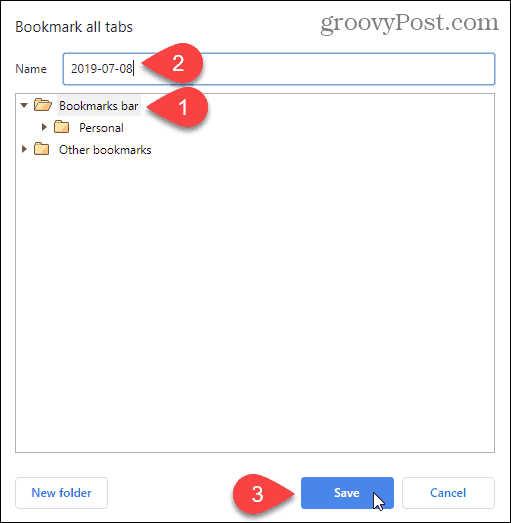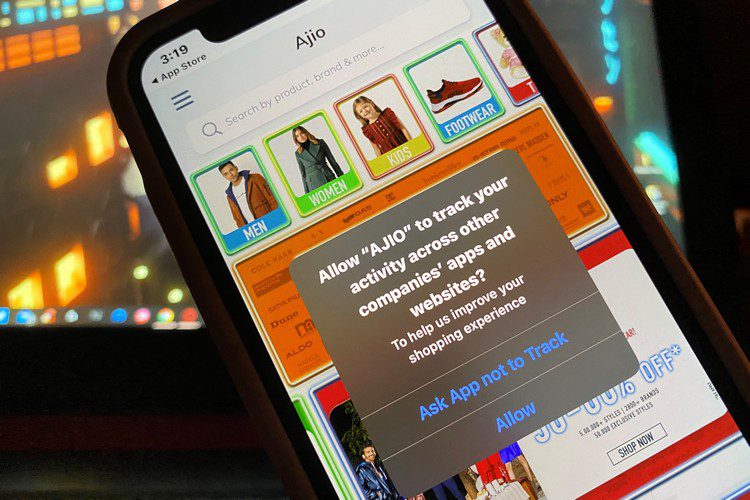Memperbaiki Windows tidak dapat menemukan ketentuan perangkat lunak lisensi Microsoft

- Windows Saya tidak dapat menemukan ketentuan dari perangkat lunak lisensi Microsoft adalah kesalahan umum yang Anda dapatkan ketika mencoba menginstal Windows. Anda tidak dapat memvalidasi sumber instalasi dan mengharuskan Anda memulai kembali instalasi.
- Dalam artikel ini, kami tunjukkan 8 solusi untuk memperbaiki Windows Tidak dapat menemukan kesalahan dalam persyaratan perangkat lunak lisensi Microsoft. Kebanyakan dari mereka tidak memerlukan keahlian komputasi ahli, jadi jangan merasa terintimidasi jika Anda tidak memiliki pengalaman.
- Jika Anda kehilangan Windows 10 kunci produk, ada cara mudah untuk mendapatkannya kembali.
- Kunjungi kami Windows ¡Hub 10 kesalahan untuk solusi yang lebih cepat!
Windows Tidak dapat menemukan kesalahan istilah perangkat lunak lisensi Microsoft kadang-kadang dapat muncul ketika mencoba menginstal Windows. Pesan kesalahan ini mencegah Anda dari mengkonfigurasi Windows pada PC Anda, tetapi ada solusi alternatif.
Berbagai masalah dapat mencegah Anda menginstal Windows pada PC Anda Berikut adalah beberapa contoh yang dilaporkan oleh pengguna:
- Windows tidak dapat menemukan persyaratan lisensi perangkat lunak Microsoft untuk menginstal bersih, hyper-v, VMware, Parallels, boot USB, VirtualBox – Masalah ini biasanya terjadi ketika mencoba menginstal Windows di mesin virtual Untuk memperbaikinya, ubah pengaturan mesin virtual (lihat caranya).
- Windows tidak dapat menemukan persyaratan lisensi Microsoft, pastikan sumber instalasi valid – Terkadang kesalahan ini dapat terjadi ketika ada masalah dengan media instalasi. Untuk memperbaikinya, buat media instalasi baru (lihat caranya).
Bagaimana cara memperbaikinya Windows tidak dapat menemukan ketentuan perangkat lunak lisensi Microsoft
- Setel ulang BIOS Anda
- Cabut media instalasi selama instalasi.
- Gunakan Rufus untuk membuat media instalasi
- Coba gunakan flash drive lain
- Periksa perangkat keras Anda
- Gunakan Diskpart untuk membersihkan drive Anda
- Ubah pengaturan mesin virtual
- Tambah jumlah RAM dan lepaskan floppy drive di mesin virtual
- Buat file ei.cfg Anda sendiri
Solusi 1 – Atur ulang BIOS Anda
Penyebab umum untuk Windows tidak dapat menemukan ketentuan perangkat lunak lisensi Microsoft mungkin BIOS Anda. Terkadang pengaturan BIOS tertentu dapat mengganggu sistem Anda dan mencegahnya Windows Dari Instalasi Untuk memperbaiki masalah, pengguna menyarankan untuk masuk ke BIOS dan mengembalikan pengaturan default.
Ini cukup sederhana untuk dilakukan, tetapi jika Anda tidak tahu bagaimana melakukannya dengan benar, kami sarankan Anda membaca manual motherboard Anda untuk instruksi terperinci. Setelah mengembalikan pengaturan default, coba instal Windows lagi.
Solusi 2 – Cabut media instalasi selama instalasi.

Solusi ini mungkin terdengar agak berlawanan dengan intuisi, tetapi beberapa pengguna mengklaim bahwa itu dapat memperbaiki masalah. Windows Anda tidak dapat menemukan pesan Ketentuan Perangkat Lunak Microsoft Lisensi hanya dengan menghapus media instalasi.
Untuk melakukannya, ikuti langkah-langkah ini:
- Ikuti langkah-langkah instalasi hingga Anda mencapai layar Install Now.
- Putuskan sambungan media instalasi dan klik tombol Instal Sekarang.
- Sekarang lanjutkan dengan instalasi seperti biasa.
- Setelah pengaturan siap untuk mulai menyalin file, itu akan meminta Anda untuk menghubungkan kembali media instalasi Anda, jadi pastikan untuk melakukannya.
- Setelah menghubungkan media instalasi, ikuti instruksi di layar untuk menyelesaikan instalasi.
Beberapa pengguna mengklaim bahwa solusi ini dapat membantu masalah ini jadi pastikan untuk mencobanya dan periksa apakah itu memecahkan masalah Anda.
Solusi 3 – Gunakan Rufus untuk membuat media instalasi
Banyak pengguna lebih suka menggunakan alat pembuatan media untuk membuat media instalasi. Meskipun mudah digunakan, terkadang masalah bisa muncul. Banyak pengguna melaporkan itu Windows Tidak dapat menemukan pesan istilah perangkat lunak lisensi Microsoft yang terjadi saat menggunakan media instalasi yang dibuat oleh Media Creation Tool.
Untuk mengatasi masalah ini, pengguna menyarankan menggunakan aplikasi lain untuk membuat media instalasi. Banyak pengguna menyarankan mengunduh Rufus, jadi pastikan untuk mencobanya. Harap dicatat bahwa aplikasi ini sedikit lebih kompleks daripada Alat Pembuatan Media, tetapi Anda harus dapat mengelolanya.
Perbedaan utama antara keduanya adalah bahwa Rufus tidak akan mengunduh file ISO itu sendiri, jadi Anda harus mengunduhnya terlebih dahulu dari situs web Microsoft atau melalui alat pembuatan media. Setelah mengunduh file ISO, tambahkan ke Rufus dan buat media instalasi.
Banyak pengguna melaporkan bahwa menggunakan media instalasi yang dibuat oleh Rufus memecahkan masalah ini untuk mereka, jadi kami sarankan Anda mencoba metode ini.
Solusi 4 – Coba gunakan flash drive yang berbeda
Jika Anda terus menerima Windows Saya tidak dapat menemukan pesan persyaratan perangkat lunak lisensi Microsoft, mungkin ada masalah dengan flash drive Anda. Flash drive Anda kadang-kadang bisa menjadi masalah, dan untuk memperbaikinya Anda dapat mencoba menggantinya.
Jika Anda memiliki USB flash drive tambahan, gunakan untuk membuat media instalasi yang dapat di-boot Windows dari USB. Ini bukan solusi yang paling dapat diandalkan, tetapi mungkin bekerja untuk Anda, jadi silakan mencobanya.
Solusi 5 – Periksa perangkat keras Anda

Menurut pengguna, terkadang Windows Pesan istilah perangkat lunak lisensi Microsoft tidak dapat ditemukan karena masalah perangkat keras pada PC Anda. Beberapa pengguna melaporkan bahwa hard drive mereka adalah masalahnya, tetapi setelah menggantinya, mereka dapat menginstal Windows 10 tanpa masalah.
Penyebab lain mungkin adalah CPU Anda, dan beberapa pengguna melaporkan bahwa masalah telah teratasi setelah mengganti CPU Anda, jadi Anda mungkin juga ingin memeriksa prosesor Anda. Mencari tahu komponen perangkat keras mana yang menjadi masalah bisa sedikit rumit, tetapi Anda dapat beralih ke alat diagnostik perangkat keras Windows.
Jika PC Anda masih dalam garansi atau Anda tidak tahu cara memperbaiki kesalahan perangkat keras dengan benar, mungkin Anda harus menghubungi seorang profesional.
Solusi 6 – Gunakan Diskpart untuk membersihkan drive Anda
Jika Anda menemukan diri Anda sendiri Windows Tidak dapat menemukan pesan persyaratan perangkat lunak lisensi Microsoft, mungkin masalahnya terkait dengan hard drive Anda. Terkadang mungkin ada masalah tertentu dengan hard drive Anda, dan untuk memperbaikinya Anda disarankan untuk membersihkan hard drive Anda dengan Diskpart alat.
Note: Dengan menggunakan solusi ini, Anda akan menghapus semua file pada hard drive Anda, jadi pastikan untuk membuat cadangan file-file penting. Atau, Anda dapat menggunakan solusi ini pada hard drive baru yang tidak memiliki file tanpa khawatir.
Untuk menggunakan alat Diskpart, Anda hanya perlu melakukan hal berikut:
- Boot PC Anda dari media instalasi.
- Setelah Anda masuk ke layar Install Now, klik Perbaiki komputer Anda.
- Arahkan ke Opsi Tingkat Lanjut> Pemecahan Masalah> Prompt Perintah.
- Ketika prompt perintah dimulai, jalankan perintah berikut:
- Anda sekarang akan melihat daftar semua drive di PC Anda. Sekarang Anda perlu menemukan drive yang benar. Langkah ini sangat penting dan jika Anda memilih hard drive yang salah itu akan menghapus semua file. Berhati-hatilah dan pastikan untuk memilih drive yang benar. Ganti saja simbol # dengan jumlah hard drive Anda. Sekali lagi, periksa semuanya dan pastikan Anda memilih drive yang benar untuk menghindari kehilangan file permanen. Setelah menemukan drive Anda, jalankan perintah berikut:
- pilih disk #
- bersihkan
- konversi mbr
- partisi primer
- aktif
- format cepat fs = ntfs
- keluar
- keluar
Setelah melakukan itu, tutup prompt perintah dan restart PC Anda. Sekarang coba instal Windows lagi. Sekali lagi, berhati-hatilah saat menggunakan Diskpart, dan perhatikan bahwa metode ini akan menghapus semua file pada hard drive yang dipilih, jadi pastikan untuk membuat cadangan file penting sebelumnya.
Solusi 7 – Ubah pengaturan mesin virtual
Jika Anda mendapatkannya Windows Saya tidak dapat menemukan pesan persyaratan perangkat lunak lisensi Microsoft selama instalasi Windows pada mesin virtual, maka pengaturan Anda mungkin menjadi masalah. Untuk memperbaiki masalah, Anda hanya perlu membuat mesin virtual baru dan membuat beberapa perubahan. Untuk melakukannya, ikuti langkah-langkah ini:
- Unduh dan instal perangkat lunak mesin virtual.
- Buat mesin virtual baru di PC Anda.
- Pastikan untuk memilih Saya akan menginstal sistem operasi nanti opsi di wizard mesin virtual.
- Sekarang pilih versi Windows Anda ingin menginstal dan mengklik selanjutnya.
- Sekarang klik pada Kustomisasi perangkat keras tombol.
- Pilih drive DVD dan di bagian Connection pilih Gunakan file gambar ISO. Sekarang pilih Windows File ISO.
Setelah melakukan itu, Anda dapat memulai mesin virtual Anda dan Windows Instalasi harus berjalan dengan lancar.
Solusi 8 – Tingkatkan jumlah RAM dan lepaskan floppy drive di mesin virtual
Terkadang Windows Tidak dapat menemukan kesalahan ketentuan perangkat lunak lisensi Microsoft dapat terjadi di mesin virtual karena konfigurasinya. Untuk memperbaiki masalah, banyak pengguna menyarankan agar Anda menghapus floppy drive dari mesin virtual Anda, jadi pastikan untuk membuka konfigurasi perangkat keras dan menghapusnya.
Selain itu, beberapa pengguna menyarankan untuk menonaktifkan fitur RAM dinamis dan mengatur jumlah tetap RAM yang akan digunakan oleh mesin virtual, jadi pastikan untuk mencobanya juga. Beberapa pengguna menyarankan untuk meningkatkan jumlah RAM yang digunakan oleh mesin virtual, jadi jangan ragu untuk mencobanya juga.
Jika semua solusi gagal, gunakan pengoptimal RAM untuk Windows untuk mempercepat PC Anda.
Solusi 9 – Buat file ei.cfg Anda sendiri
Jika Anda tidak dapat menginstal Windows Karena pesan kesalahan ini, file ei.cfg Anda mungkin menjadi masalah. Untuk mengatasi masalah tersebut, buat file baru ei.cfg dengan nilai-nilai berikut:
Sekarang buka media instalasi dan arahkan ke air mancur folder. Rekatkan file ei.cfg ke dalamnya. Jika Anda diminta untuk mengganti file ei.cfg, pastikan untuk memilih iya.
Atau, Anda dapat membuka file ei.cfg pada media instalasi dan pastikan memiliki nilai yang sama seperti di atas. Setelah Anda menimpa atau memodifikasi file ei.cfg, cobalah untuk menginstal Windows lagi dan pesan kesalahan seharusnya tidak lagi muncul.
Kesimpulan
Windows Pesan Persyaratan Lisensi Perangkat Lunak Microsoft Anda Tidak Dapat Menemukan mungkin cukup bermasalah, tetapi kami berharap Anda telah memecahkan masalah menggunakan salah satu solusi kami.
Jika Anda memiliki solusi lain yang belum kami bahas, silakan tinggalkan saran Anda di bagian komentar di bawah.
Pertanyaan yang Sering Diajukan: Pelajari lebih lanjut tentang Windows 10 lisensi
- Untuk apa kode kesalahan Windows Tidak dapat menemukan ketentuan dari perangkat lunak lisensi Microsoft?
Kode kesalahan untuk Windows tidak dapat menemukan ketentuan dari perangkat lunak lisensi Microsoft 0xE0000100.
- Cara memeriksa Windows 10 menerima persyaratan lisensi tanpa mouse?
Tekan Tab hingga kotak Terima disorot, lalu tekan bilah spasi untuk mengirim perintah dan menerima Windows 10 persyaratan lisensi. Jika Windows 10 Jendela konfigurasi tidak fokus, gunakan Alt + Tab.
- Apakah Anda memerlukan lisensi untuk Windows 10?
Ya, Anda memerlukan lisensi untuk Windows 10, meskipun Anda dapat menggunakannya secara gratis hingga Anda mulai menerima pesan aktivasi. Jika anda Windows Kunci aktivasi 10 tidak berfungsi, ada cara untuk memperbaikinya dengan cepat.
Dari editor Note: Posting ini awalnya diterbitkan pada Desember 2018 dan sejak itu telah diperbarui dan diperbarui pada April 2020 untuk kesegaran, ketepatan dan kelengkapannya.